Parametrierung eines AC-Typs
Der Datenpunkttyp motor1 wird mit je drei Kompressionsstufen versehen. Es werden 5 Minuten Mittelwerte, Stundenmittelwerte und Tagesmittelwerte ermittelt, sowie jeweils Minimum und Maximum und in verschiedenen Archiven ablegt. Anschließend werden die Datenpunkte angelegt.
Das Beispiel enthält folgende Schritte:
- Anlegen eines neuen Datenpunkttyps
- Kompressionsstufen anlegen und parametrieren
- Anlegen der Datenpunkte
- Auswählen der Ausnahmedatenpunkte (falls erforderlich)
- Die Struktur auf alle gewünschten Datenpunkte übertragen
- Datenpunkte löschen
Schritt 1 - Anlegen eines AC-Typs
Das Anlegen eines AC-Typs ist mit dem Anlegen einen neues Datenpunkttyps gleichzusetzen. Sie haben dazu das Panel AC-Parametrierung (siehe Panel AC-Parametrierung) geöffnet:
- Klicken Sie auf die Schaltfläche Neuer DPT.
- Folgender Dialog öffnet sich:

- Geben sie motor1 an.
- Wählen Sie als Datentyp für das Datenpunktelement .value z.B. analog. Damit sind analoge Eingangswerte möglich. Mit "Digital" wäre das Element bool und in der ersten Kompressionsstufe nur Funktionen für binäre Werte wählbar.
- Der Datenpunkttyp wird automatisch angelegt.
Schritt 2 - Anlegen der Kompressionsstufe 1
- Klicken Sie im DPT-Parametrierpanel auf die Schaltfläche Parametrierung
- Das Panel Parametrierung AC-Typ wird geöffnet:
Abbildung 1. Panel zur Parametrierung des AC-Typs 
- Wählen Sie aus der Combobox die vordefinierten Intervalle, bzw. definieren Sie mit Neu andere Intervalle. Löschen entfernt die Intervalle wieder aus der Combobox.
- Weisen Sie dem Datenpunkttyp für die Messwerte das Standardarchiv 01) 5 Minuten Archiv zu.
Anmerkung: Die Schaltfläche Database neben der Combobox öffnet die Parametrierpanels der History DB. Sie sollten Ihre Archive vorher richtig angelegt und parametriert haben!VORSICHT: Sie müssen für jedes Archiv den zugehörigen Manager WCCOAvalarch in der Console starten, sonst findet keine Archivierung statt. Für 3 Kompressionsstufen müssen beispielsweise in der Standardkonfiguration für das 5 Minuten Archiv WCCOAvalarch -num 1, für das Stundenarchiv WCCOAvalarch -num 3 und für das Tagesarchiv WCCOAvalarch -num 4 gestartet werden.
- Wählen Sie für die Verdichtung die Funktionen Minimum, Maximum und Mittelwert.
- Klicken Sie OK.
Anmerkung: Beachten Sie, dass die Funktionen Minimum- und Maximum-Zeit für alle Funktionen außer MAN erlaubt sind. Die Minimum- und Maximum-Zeit können ab Kompressionsstufe C2 angegeben werden. Die Minimum- und Maximum-Zeit können in keiner Kompressionsstufe als Quelle verwendet werden.Anmerkung: Beachten Sie, dass Auto-Verzögerung für alle Kompressionsstufen außer C1.MAN (Handeingabe) erlaubt ist. Die Auto-Verzögerung können Sie durch klicken auf die Schaltfläche Erweitert ... auf der Registerkarte Synchronisation aktivieren/deaktivieren.Anmerkung: Beachten Sie, dass Sie z.B. einen Mittelwert oder den maximalen Wert usw. z.B. über die letzten 4 viertelstündigen Werte, die in den letzten Stunden angekommen sind (Berechnungszeitraum eine Stunde) mit Hilfe von einer Gleitenden Berechnung berechnen können. Um den Mittelwert zu berechnen wählen Sie die Checkbox Mittelwert, klicken Sie auf die Schaltfläche Erweitert ... und wählen Sie die Gleitende Berechnung-Option. Beachten Sie, dass das Intervall für die gleitende Berechnung ein ganzzahliges Vielfaches sein muss. Wie viele Werte berechnet werden, ergibt sich aus den Berechnungszeitraum und dem Intervall. Wenn der Berechnungszeitraum z.B. eine Stunde ist und das Intervall 10 Minuten, werden 6 Werte berechnet. Die Gleitende Berechnung kann für alle statistische Funktionen definiert werden.Anmerkung: Das Panel DPT-Parametrierung enthält jetzt die Kompressionsstufe 1 mit einem 5 Minutenintervall, dessen Daten im 5 Minuten Archiv gespeichert werden. Die statistischen Funktionen sind AVG_WT0, MIN und MAX
- Klicken Sie Speichern im DPT-Parametrierpanel, die Parametrierungen des Datenpunkttyps werden gespeichert und auf den Master-Datenpunkt _mp_typname (z.B. _mp_motor1) geschrieben.
Anlegen der Kompressionsstufe 2 und 3
- Klicken Sie auf Neue Stufe im Panel DPT Parametrierung.
- Legen Sie ein Stunden Intervall an (siehe oben)
- Weisen Sie dem Intervall das Stundenarchiv zu.
Anmerkung: Es ist notwendig, dass zumindest eine der vorhergehenden Stufen als Quelle für das ganzzahlige Vielfache des Intervalls dient: z.B. C1: 3min, C2: 6min, C3: 9min (->C1), C4: 24min (->C1 bzw. C2), C5: 30 min (->C1,C2)Wird falsch parametriert, so erfolgt eine Fehlermeldung, die darauf hinweist
- Klicken Sie auf die Funktionen Mittelwert, Minimum und Maximum. Damit werden vom Stundenintervall nur diese drei Werte gespeichert , gleichgültig wieviele Daten wirklich anfallen.
- Neben den Funktionen öffnen sich Comboboxen für die Quellen der Werte für weitere Verdichtungen. Hier können Sie den Ausgangswert für die zweite Kompressionsstufe festlegen.
- Wählen Sie jeweils C1.Mittelwert, C1.Minimum, C1.Maximum (die Defaultwerte).
Anmerkung: Defaultquelle ist die gleiche Funktion der vorigen Stufe, wenn diese existiert. In C1 ist die Funktionsquelle das Element value, bei Handeingabe existiert keine Quelle, da die Werte im Laborwertpanel manuell eingetragen wurden (siehe Laborwertpanel).Anmerkung: Details über die statistischen Funktionen erfahren Sie Im Kapitel _dp_fct des Modul PARA
 Anmerkung: In der Stufe 1 kann entweder NUR Handeingabe ODER beliebige anderen Funktionen stehen, aber nicht Handeingabe (siehe Laborwertpanel) und andere Funktionen.
Anmerkung: In der Stufe 1 kann entweder NUR Handeingabe ODER beliebige anderen Funktionen stehen, aber nicht Handeingabe (siehe Laborwertpanel) und andere Funktionen. - Klicken Sie OK.
- Wiederholen Sie die Punkte 1 - 6 für ein Tagesintervall mit Tagesarchiv
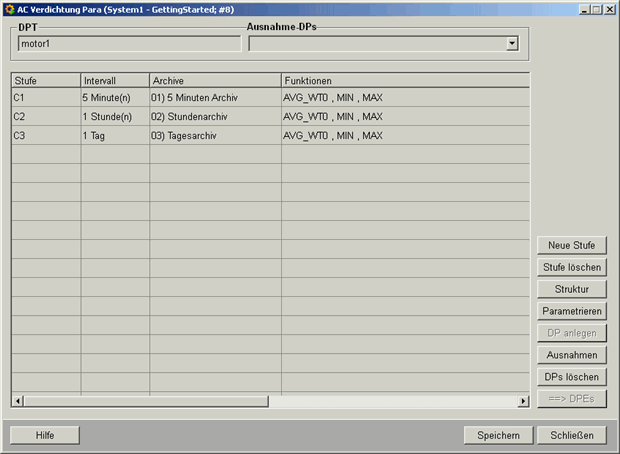
Schritt 3 - Datenpunkte anlegen
Legen Sie Datenpunkte an. Sie können zu Ihren angelegten Datenpunkttypen mit Ihrer Struktur und Ihren Einstellungen Datenpunkte anlegen, die diese Parametrierung übernehmen
- Klicken Sie auf Datenpunkte anlegen
- Geben Sie einen Datenpunktnamen an.
Schritt 4 - Ausnahmedatenpunkte definieren
Definieren Sie Ausnahmedatenpunkte(optional). Sie können, wenn gewünscht auch Datenpunkte bestimmen, die Ihre Parametrierung nicht übernehmen.
Damit Ihr Archivierung oder Verdichtung nicht auf alle Datenpunkte eines Typs übertragen wird, können Sie wie folgt Ausnahmedatenpunkte bestimmen.
- Klicken Sie auf Ausnahmedatenpunkte
Abbildung 2. Panel für Ausnahmedatenpunkte 
- Wählen Sie im linken Teil des Panels einen Datenpunkt aus.
- Mit dem Pfeil übernehmen Sie die Datenpunkte als Ausnahmedatenpunkt.
- Klicken Sie OK, wenn Sie Ihre Ausnahmedatenpunkte festgelegt haben.
- Klicken Sie Speichern im Parametrierpanel.
Schritt 5 - Parametrierung auf alle Datenpunkte übertragen
Übertragen Sie die Parametrierung auf alle Datenpunkte. Damit die Datenpunkte die Parametrierung übernehmen, ist noch ein letzter Schritt notwendig:
- Klicken Sie im Parametrierpanel auf ==>DPEs.
Abbildung 3. Panel bei Datenübertragung 
- Ihre Datenpunkte haben jetzt Struktur und Einstellung ihres Datenpunkttyps übernommen.
Anmerkung: Öffnen Sie ein Modul PARA und einen neuen Datenpunkt: er besitzt die Konfigs _archive und _dp_fct in allen Blättern. Bei den Ausnahmedatenpunkten ist das nicht der Fall!
Schritt 6 - Datenpunkte löschen
- Klicken Sie auf Datenpunkt löschen.

- Wählen Sie den Datenpunkt aus den Sie löschen möchten.
- Klicken Sie auf die Schaltfläche unten links (mit Kreuz).
- Mit Schließen kehren Sie ins Parametrierpanel zurück.


